当前位置:首页 > 帮助中心 > Gateway笔记本怎么重装系统,旧笔记本重装系统教程【图文】
Gateway笔记本怎么重装系统,旧笔记本重装系统教程【图文】
Gateway笔记本怎么重装系统?如果说配置还可以的话,那使用U盘启动盘来安装win10系统就很不错。Win10系统是现在的主流系统,性能和兼容性都很不错。不过,如果是配置不怎么好的旧电脑,那还是建议安装win7系统,流畅快速。话不多说,今天就来分享一篇旧笔记本重装系统教程图文吧。

一、u盘重装系统常用工具
系统版本: Windows 7企业版
安装工具:大白菜u盘启动盘制作工具(点击红字下载)
二、u盘重装系统所需准备
1、在制作u盘启动盘之前,我们要准备好一个容量至少8G的u盘,不要选杂牌货,毕竟制作出来的u盘启动盘有问题。
2、重装系统会涉及电脑硬盘格式化,但主要是针对C盘进行操作,所以C盘的数据是一定要备份的。而其他分区的数据,如果你担心操作过程出错,也可以一并进行数据备份,确保安全。
3、系统镜像的重要性,应该不用多强调了,所以大家需要下载安全可靠的系统镜像。微软官网其实也有镜像下载,但操作太困难了。如果有需要,可以去“msdn我告诉你”网站下载,安全有保障。

三、u盘重装系统操作步骤
第一步:u盘winpe制作
1、关闭安全杀毒软件,进入大白菜官网,下载大白菜U盘启动盘制作工具。
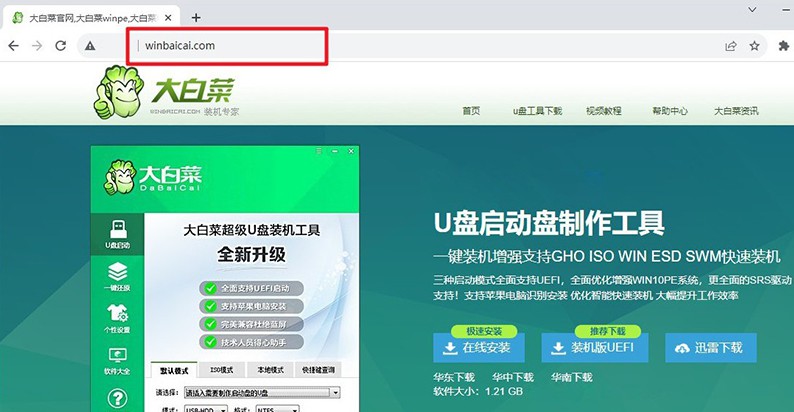
2、解压并打开大白菜U盘启动盘制作工具,将u盘接入电脑,如图设置并制作即可。
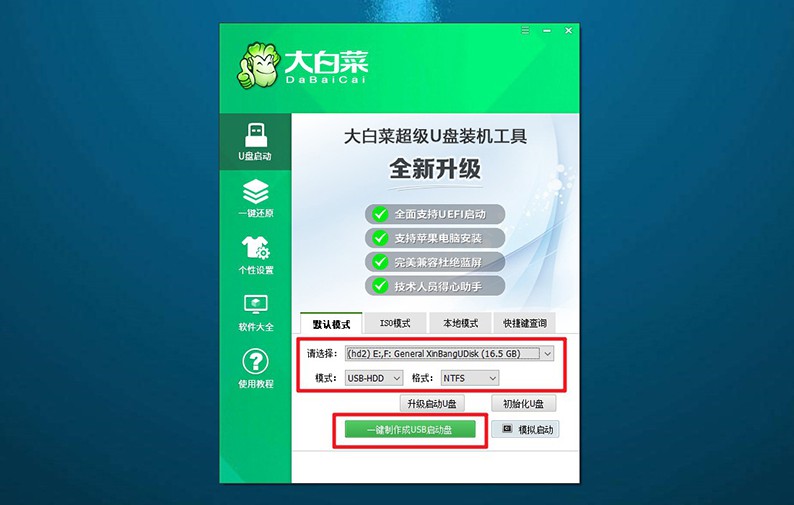
3、u盘启动盘制作完毕后,在可靠的渠道下载Windows系统并保存在u盘里面。
第二步:u盘winpe启动
1、下图为常见电脑品牌对应的u盘启动快捷键,或者可以点击链接跳转查询。
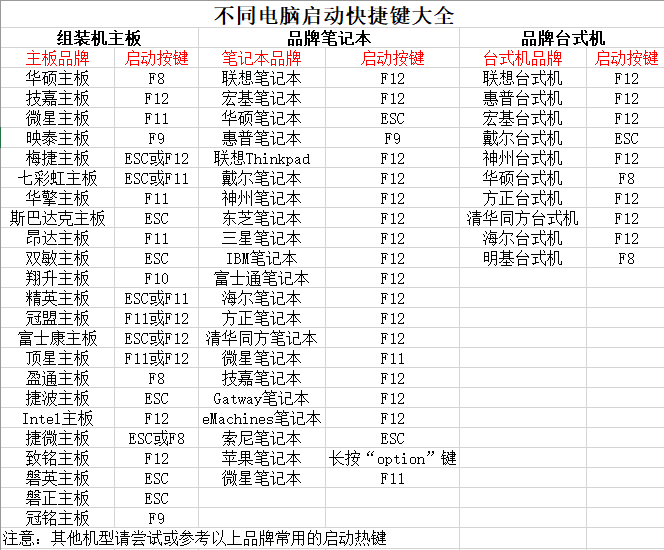
2、大白菜u盘接入电脑之后,重启电脑,按下u盘启动快捷键即可设置电脑从u盘启动。
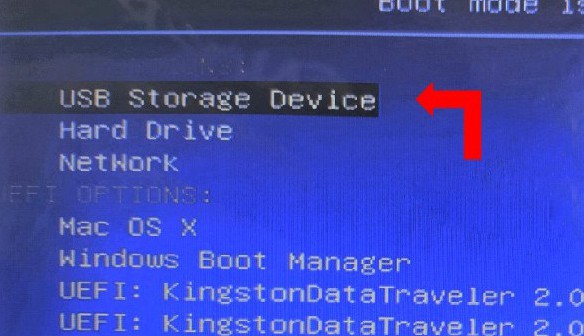
3、大白菜主菜单选项中,通过上下键选中【1】,再按下回车即可进入u盘winpe系统桌面。
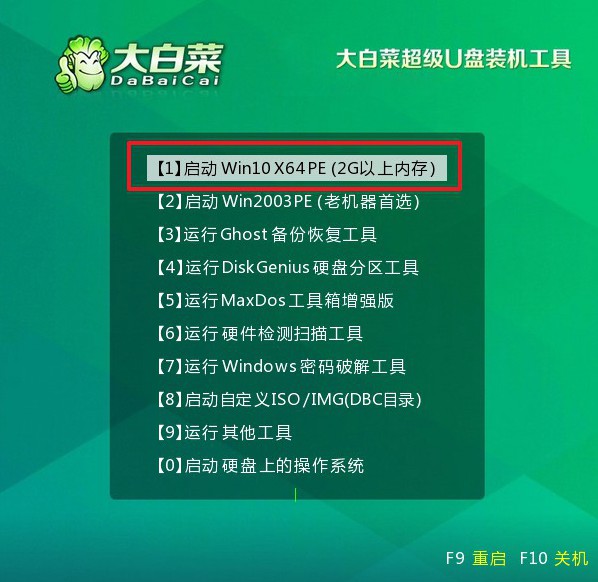
第三步:u盘winpe装系统
1、在u盘winpe桌面中,打开大白菜装机软件,将系统安装在c盘,点击“执行”。
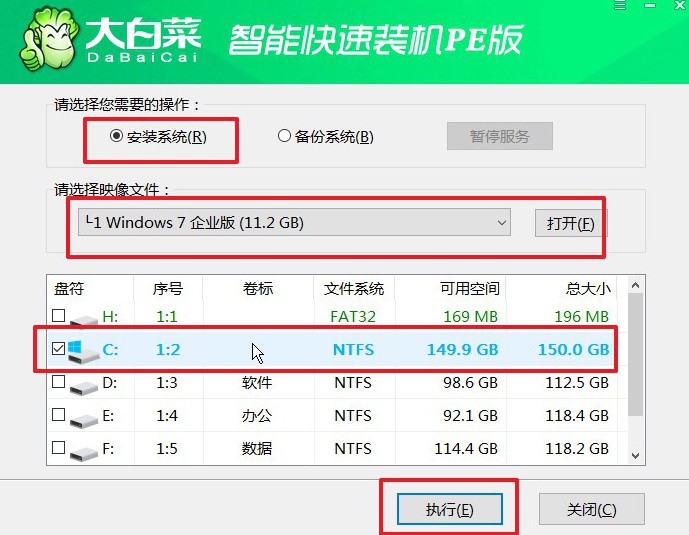
2、大白菜装机软件弹出还原小窗口后,默认勾选,点击“是”即可。
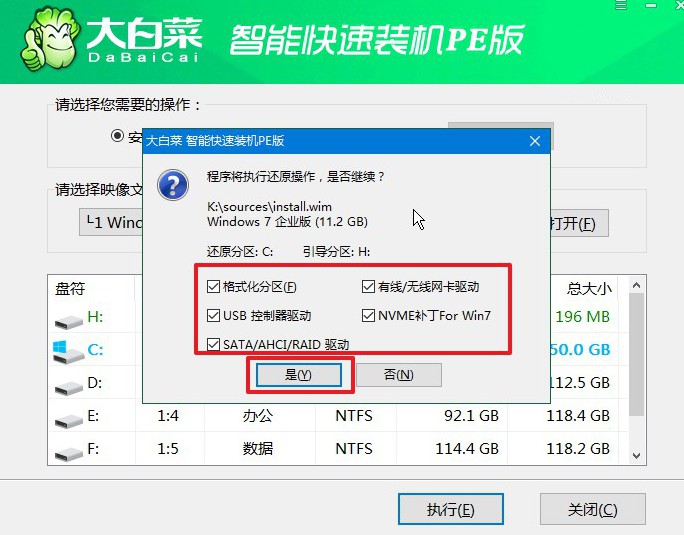
3、在系统部署界面汇总,勾选“完成后重启”,方便后续重装系统的自动重启。
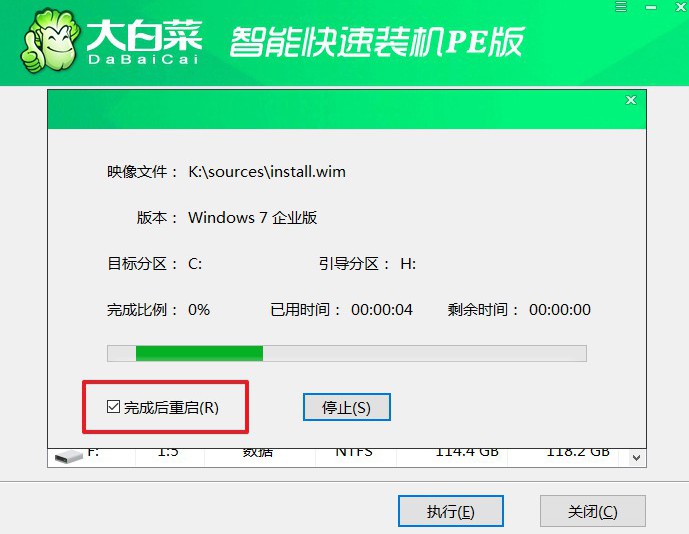
4、温馨提示,电脑会多次重启,但这是正常现象,记得第一次重启就要拔掉u盘启动盘。

四、u盘重装系统常见问题
电脑重装系统开机黑屏怎么处理?
等待一段时间: 有时候重装系统后,计算机可能需要一些时间来完成初始化或配置过程。尝试等待一段时间,看看是否会自动解决问题。
检查显示器连接: 确保显示器连接到计算机上的正确端口,并且连接牢固。尝试重新插拔显示器连接线,以确保连接正常。
检查显示器状态: 确保显示器本身正常工作。尝试将显示器连接到另一台计算机上,看看是否能够正常显示。
调整显示器设置: 尝试按下显示器上的调整按钮,查看是否可以调整亮度、对比度或输入信号。有时候,显示器设置可能导致黑屏问题。
尝试外接显示器: 如果您有外接显示器可用,尝试将计算机连接到外接显示器上,看看是否能够正常显示。这有助于确定是显示器问题还是计算机问题。
进入安全模式: 尝试进入计算机的安全模式。安全模式可以帮助您识别并解决一些可能导致黑屏的软件或驱动程序问题。
重置BIOS设置: 尝试重置计算机的BIOS设置为默认值。有时候,错误的BIOS设置可能导致黑屏问题。
检查硬件故障: 检查计算机的硬件设备,如内存条、显卡、电源等,确保它们没有故障。有时候硬件故障也会导致黑屏问题。
重新安装操作系统: 如果以上方法都没有解决问题,可能需要尝试重新安装操作系统。有时候安装过程中出现的错误可能导致系统无法正常启动。
好啦,关于旧笔记本重装系统教程图文就到这里了,你学会了吗?总的一句,不管你选择哪个操作系统,都应该根据实际需求和硬件配置做出合适的选择。另外,使用u盘启动盘重装系统之后,要及时更新系统和软件以保持安全性。

